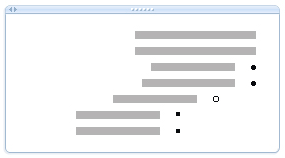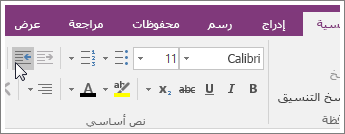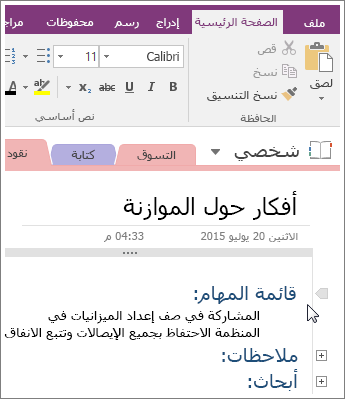إنشاء مخطط تفصيلي لتنظيم الملاحظات
ينطبق على
تقوم ميزة المخطط التفصيلي في OneNote بعمل سريع لتنظيم المستندات والخطط والعروض التقديمية الطويلة أو المعقدة. يمكنه تنظيم ما يصل إلى خمسة مستويات من المعلومات، ويبدأ في تعيين بنية هرمية لملاحظاتك بمجرد المسافة البادئة لفقرة تحت أخرى.
يمكنك ترقية العناصر أو تخفيضها في التسلسل الهرمي للمخطط التفصيلي عن طريق تغيير المسافة البادئة الخاصة بها. يمكنك أيضا تنظيم المعلومات في عناوين وعناوين فرعية، وتطبيق القوائم ذات التعداد الرقمي والنقطي، والتحكم في مستويات المعلومات التي يتم عرضها.
إنشاء مخطط تفصيلي
-
اكتب سطراً أو فقرة من النص، ثم اضغط على Enter.
يتم تنسيق الفقرة الأولى التي تكتبها على أنها المستوى 1 في المخطط التفصيلي.
-
لجعل الفقرة الثانية فقرة فرعية (المستوى 2)، انقر فوق زيادة موضع المسافة البادئة.
-
على سطر أضيفت إليه مسافة بادئة، اكتب الفقرة الثانية، ثم اضغط على Enter.
أثناء كتابة كل فقرة إضافية أسفل الفقرة التالية، قم بزيادة موضع المسافة البادئة أو إنقاصه إما لرفع التسلسل الهيكلي لفقرة محددة أو خفضه.
ملاحظة: تجدر الإشارة إلى أنّ كل فقرة جديدة تقوم بإنشائها تستمر تلقائياً عند مستوى الفقرة السابقة نفسه إلا إذا قمت بزيادة المسافة البادئة أو إنقاصها.
في المخططات التفصيلية الكبيرة، تؤدي إضافة القوائم ذات التعداد النقطي والرقمي إلى توفير بنية أكثر تفصيلاً.
طي مخطط تفصيلي
تتمثّل إحدى فوائد تنظيم الملاحظات في مخطط تفصيلي في إمكانية إخفاء المستويات الفرعية.
-
حرّك مؤشر الماوس إلى فقرة من المستوى 1، ثم انقر نقراً مزدوجاً فوق أيقونة المقبض الصغيرة.
-
لتوسيع مخطط تفصيلي، انقر فوق علامة الجمع (+).
ملاحظات:
-
بالنسبة لأي فقرة ذات عناوين فرعية، يمكنك اختيار عدد المستويات التي تريد عرضها. ما عليك سوى النقر بزر الماوس الأيمن فوق أيقونة المقبض، وانقر فوق تحديد، واختر مستوى.
-
إذا كنت تضع عادةً نوع المعلومات نفسه على المستوى نفسه في الملاحظات ضمن مخطط تفصيلي، فيمكنك تحديد كل النص في ذلك المستوى. انقر بزر الماوس الأيمن فوق أيقونة المقبض، وانقر فوق تحديد، ثم انقر فوق تحديد الكل عند المستوى 1 أو تحديد الكل عند المستوى 2، أو أي مستوى تريده.